Dokonca aj tie najvýznamnejšie webové stránky alebo služby môžu ísť dole. Zatiaľ čo prestoje webových stránok, ako sú Facebook, YouTube alebo Twitter, sa zvyčajne merajú v sekundách, iné weby môžu byť v určitom čase mimo prevádzky aj hodiny alebo dni.
Prestoje však nie sú jediným dôvodom, prečo nebudete mať prístup na webovú stránku. Možno je blokovaný vo vašej krajine, blokovaný bezpečnostným softvérom alebo k nemu nemáte prístup z dôvodu problémov s smerovaním ISP.
Nasledujúca príručka obsahuje zoznam návrhov na analýzu problémov s pripojením. Uvádza sa v nej odporúčanie na prístup k predmetnej stránke bez ohľadu na ďalšie problémy s pripojením.
Časť 1: Analyzujte, prečo nemáte prístup k webovej stránke
Otvoríte webovú stránku v paneli s adresou prehliadača alebo kliknete na odkaz, ale namiesto toho, aby sa web zobrazený vo vybranom webovom prehliadači zobrazoval, zobrazí sa chybová správa alebo bude trvať, kým sa vám zobrazí časový limit.
V časti Spôsoby, ako skontrolovať, či je niektorý web nefunkčný, som uviedol štyri možnosti, ako analyzovať, prečo sa nemôžete pripojiť na konkrétny web. Nechcem celý článok prečistiť, takže ho skontrolujte ako dobrý východiskový bod.
Skúste to znova
Prvá vec, ktorú by ste mohli chcieť urobiť, je vyskúšať prístup na stránku, ku ktorej už nemáte prístup. Ak sa stránka stále načítava, stlačte tlačidlo zastavenia a potom znova načítať webovú stránku, aby ste zistili, či bol problém s pripojením dočasný alebo či bol medzičasom vyriešený.
Ping / Tracert

Spustite príkaz Ping / Tracert na príkazovom riadku - je to rýchlo vykonané a môže okamžite odhaliť cenné informácie. Otvorte príkazový riadok (v systéme Windows klepnite na kláves Windows, napíšte cmd.exe a stlačte kláves Enter)
- Zadajte ping web, napr. Ping www.ghacks.net, na ping web.
- Zadajte tracert site, napr. Tracert www.ghacks.net na spustenie sledovania.
Správy o vypršaní časového limitu sú indikátory problémov servera alebo smerovania.
Web dáma
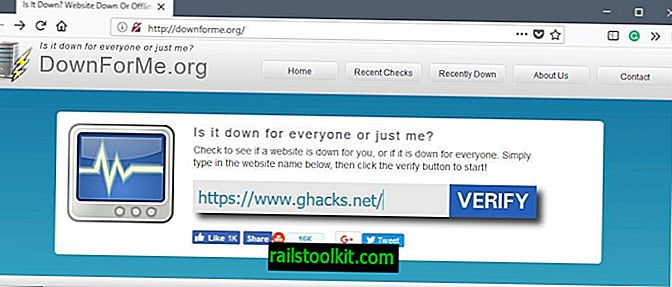
Hlavnou výhodou, ktorú majú weboví kontrolóri, je to, že vám môžu povedať, či iní, v tomto prípade server, na ktorom je spustený kontrolný skript, majú prístup na konkrétnu stránku.
Je to užitočné, pretože dostanete dve odpovede:
- Stránka je pre kohokoľvek - viete, že problém nie je spôsobený nastavením v počítači alebo poskytovateľom internetových služieb.
- Stránka je pre vás nefunkčná - problém je spôsobený počítačom alebo poskytovateľom internetových služieb.
Použite službu ako downforme.org, aby ste zistili, či je daný web nefunkčný pre kohokoľvek alebo len pre vás.
Opýtajte sa niekoho iného
Aj keď môžete pomocou služby zistiť, či stránka nie je na vašom konci alebo z globálneho hľadiska prístupná, môžete ju tiež požiadať priateľa alebo kontakt.
To nemusí vždy fungovať, záleží to na konkrétnom webe, ale môže vám pomôcť zistiť viac o probléme s pripojením.
Priatelia, ktorí používajú toho istého poskytovateľa internetových služieb, ako by ste mohli pomôcť, zistia, či sa problém týka konkrétneho poskytovateľa internetových služieb a či žijú v tej istej krajine, ak by sa to mohlo týkať danej krajiny.
Časť 2: Riešenie problémov s pripojením
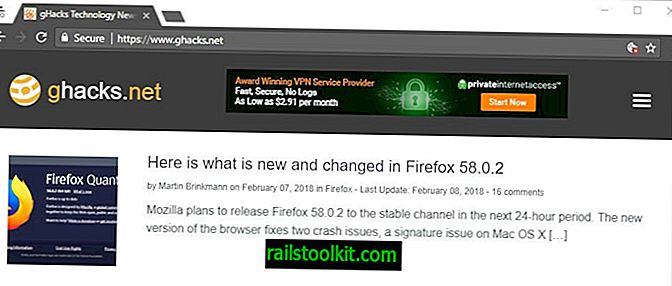
Teraz, keď viete, že nemáte prístup na web alebo službu na internete, môžete s tým niečo urobiť.
Nemusí to byť vždy možné, pretože problémy s pripojením nie sú vždy problémy, ktoré môžete vyriešiť na svojom konci.
Tu je zoznam návrhov:
- V režime súkromného prehliadania vyskúšajte iný webový prehliadač alebo ten istý prehliadač. Ak používate rozšírenia, odporúčame vám vyskúšať čistý, nemodifikovaný profil alebo iný prehliadač.
- Skontrolujte, či bezpečnostný softvér na vašom zariadení nebráni prístupu na web. Ak chcete zistiť, musíte skontrolovať protokol brány firewall alebo dočasne vypnúť bezpečnostný softvér.
- Skontrolujte, či váš súbor Hosts obsahuje položku pre daný web.
- Ak chcete zistiť, či je web na čiernej listine (a teda blokovaný), použite nástroje tretích strán, ako napríklad Správa o stave domény alebo Kontrola čiernej listiny.
- Spustite vyhľadávanie na Twitteri, Reddite alebo iných službách v reálnom čase, aby ste zistili, či je stránka nefunkčná pre iných alebo či jej prevádzkovatelia zverejnili informácie.
- V prehliadači otvorte vývojárske nástroje, zvyčajne s klávesom F12, a prepnite na kartu siete. Znova načítajte príslušnú stránku a skontrolujte, či sa na nej nenachádzajú chyby.
Časť 3: Ako získať prístup k webom, ku ktorým nemáte prístup
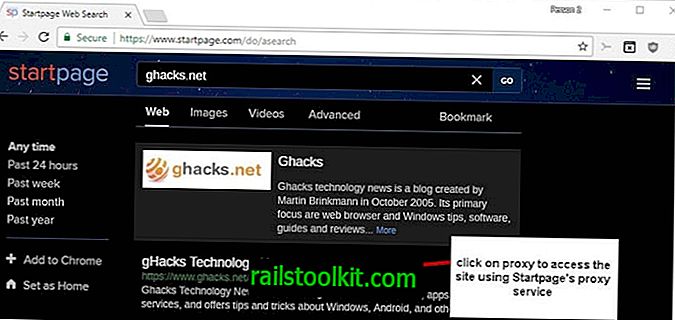
Je úplne možné, že nebudete mať prístup na web. Možno je blokovaný na úrovni ISP alebo dokonca na celoštátnej úrovni, alebo je zakázaný pre kohokoľvek.
Na vyskúšanie a prístup na príslušné stránky môžete použiť nasledujúce nástroje a služby. Upozorňujeme, že tieto prístupy často umožňujú prístup iba k statickému obsahu a nedovoľujú vám interagovať s webom. Ak je Facebook dole, máte prístup k verejnému profilu, ale nebudete môcť uverejňovať príspevky, písať komentáre alebo používať službu správ.
- Štartovací server proxy (alebo akákoľvek iná proxy služba). Úvodná stránka vyhľadávacieho nástroja má funkciu proxy, ktorú môžete použiť na prístup k webovým serverom prostredníctvom ich serverov. Do vyhľadávacieho formulára stačí zadať URL príslušného webu a kliknutím na odkaz proxy vedľa neho prejdete na web pomocou servera proxy. Toto funguje, ak je stránka pre vás nefunkčná, ale nie pre nikoho iného.
- Použite sieť VPN . Funguje to podobne ako pri použití servera proxy, ale zvyčajne sa môžete pripojiť k serverom v rôznych krajinách (v závislosti od siete VPN). Je to ideálne, ak je služba blokovaná vo vašej krajine alebo regióne, alebo ak je stránka v určitej krajine, ale nie v iných.
- Wayback Machine . Použite Wayback Machine na prístup k uloženej kópii stránky. Je to užitočné, ak chcete získať prístup k uverejnenému obsahu, napríklad k článku na webe. Neexistuje však žiadna záruka, že stroju Wayback sa podarilo archivovať kópiu príslušnej stránky.
Teraz ste: Čo robíte, ak nemáte prístup na internetovú stránku?
Súvisiace články
- Skontrolujte, logujte a reagujte na prestoje webových stránok
- Webové stránky Gmail dole? Získajte aj svoje e-maily
- Ako opraviť Google Chrome Aw, Snap! chybové hlásenie pri načítaní webových stránok
- Je Facebook dole? Zistite to hneď teraz!
- Konečný zoznam zdrojov ochrany osobných údajov online














